I 9 migliori strumenti di ricerca file per Windows nel 2024
Pubblicato: 2024-07-31Recentemente ho preso in prestito un laptop Windows da un amico. Quando ho avviato il sistema, c'era un aggiornamento del sistema. Va bene perché è Windows; il completamento dell'aggiornamento ha richiesto due ore e 45 minuti. Una volta impostato tutto, ho modificato il documento sul portatile Windows e l'ho salvato. Volevo condividere velocemente il file del mio documento su WhatsApp, quindi ho cercato il file sul PC. E indovina cosa? Lo stesso vecchio problema che avevo tre anni fa prima di passare al Mac si è ripresentato.
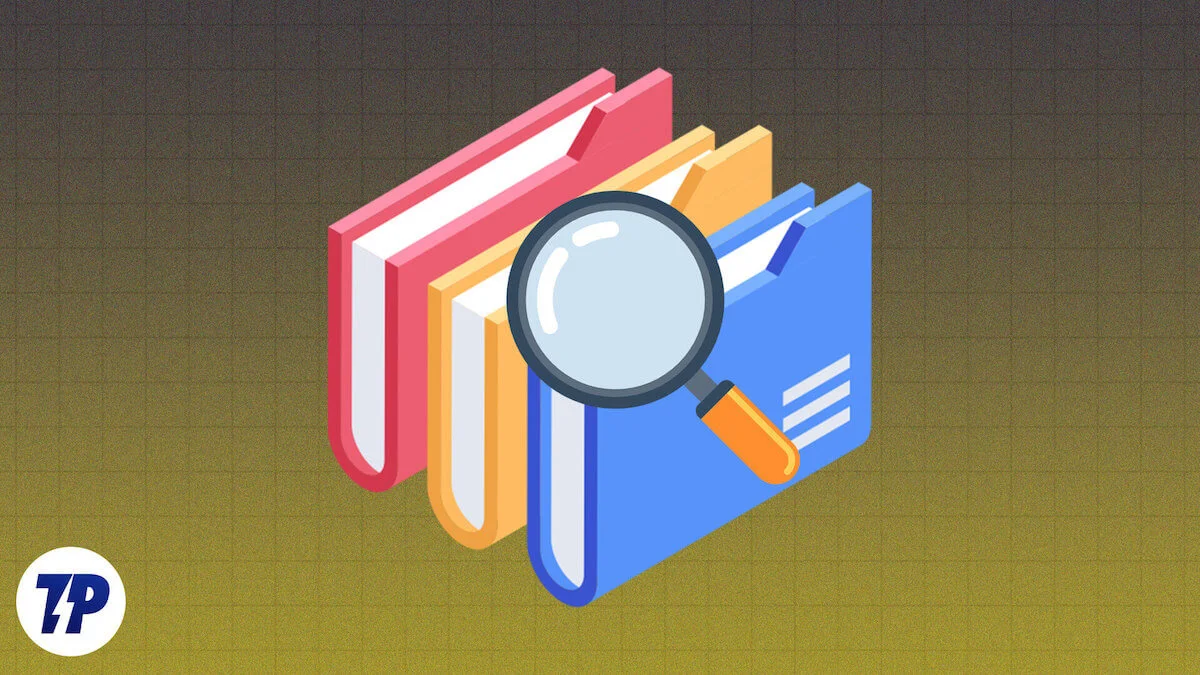
Windows ha impiegato un'eternità per trovare il file in questione. La ricerca di Windows è migliorata nel corso degli anni, ma ci vuole ancora un'eternità per trovare il file che stai cercando. Ho anche scoperto che la ricerca di Windows non cerca il contenuto dei file per impostazione predefinita; devi abilitarlo manualmente.
Fortunatamente, ci sono modi per risolvere questo problema. Dopo aver scoperto diversi strumenti di terze parti per Windows Search, sono finalmente riuscito a risolvere il problema più grande con Windows Search e sono stato anche sorpreso di scoprire che gli strumenti di terze parti funzionano molto meglio degli strumenti di Windows Search integrati. Ho testato diversi strumenti ed ecco i miei primi nove che dovrebbero aiutarti a seconda delle tue esigenze.
Sommario
I migliori strumenti di ricerca file per Windows
Sl n | Attrezzo | Prezzo | Ideale per | Caratteristiche principali uniche |
|---|---|---|---|---|
1 | Qualunque cosa | Gratuito | Lo strumento di ricerca più popolare per Windows. | Ricerca MFT diretta, risultati in tempo reale. |
2 | Listario | Gratuito/Professionista | Se desideri uno strumento di ricerca simile a Finder su Mac. | Ricerca istantanea con doppio pulsante di controllo, offre directory di ricerca |
3 | Agente Ransack | Gratuito/Professionista | Supporta la ricerca all'interno del contenuto del file e offre filtri avanzati. | Supporta espressioni regolari, operatori booleani, output dettagliato, ricerca di contenuti all'interno dei file. |
4 | UltraSearch | Gratuito | Se desideri ricerche rapide e in tempo reale su unità NTFS. | Accesso diretto alla MFT, nessuna indicizzazione necessaria, risultati immediati |
5 | FileSeek | Gratuito/Professionista | Per la personalizzazione della ricerca e le opzioni di filtro. | Suggerimenti in tempo reale, supporta più formati, filtri di ricerca avanzati |
6 | Ricerca rapida | Gratuito | Se preferisci uno strumento veloce, semplice e facile da usare. | Ricerca veloce, supporta i tipi di file FAT/exFAT/NTFS. |
7 | Ricerca fluida | Gratuito | Strumento di ricerca che sembra la ricerca di Windows. | Simile alla ricerca di Windows, supporta file/app/processi/segnalibri/tipi di ricerca web. |
8 | WizFile | Gratuito | Semplice strumento di ricerca NTFS. | Accesso diretto alla MFT, aggiornamenti in tempo reale, filtri personalizzabili. |
9 | CercaI miei file | Gratuito | Ideale per trovare file duplicati. | Filtri avanzati, ricerca duplicata, portabilità, opzioni di ricerca esportazione. |
Tutto: popolare strumento di ricerca per Windows
Punti salienti:
- Prezzo: gratuito
- Tipo di indicizzazione della ricerca: accesso diretto alla MFT
- Funzionalità di ricerca: ricerca del nome file, aggiornamenti in tempo reale
- Formato file supportato: tutti i tipi di file
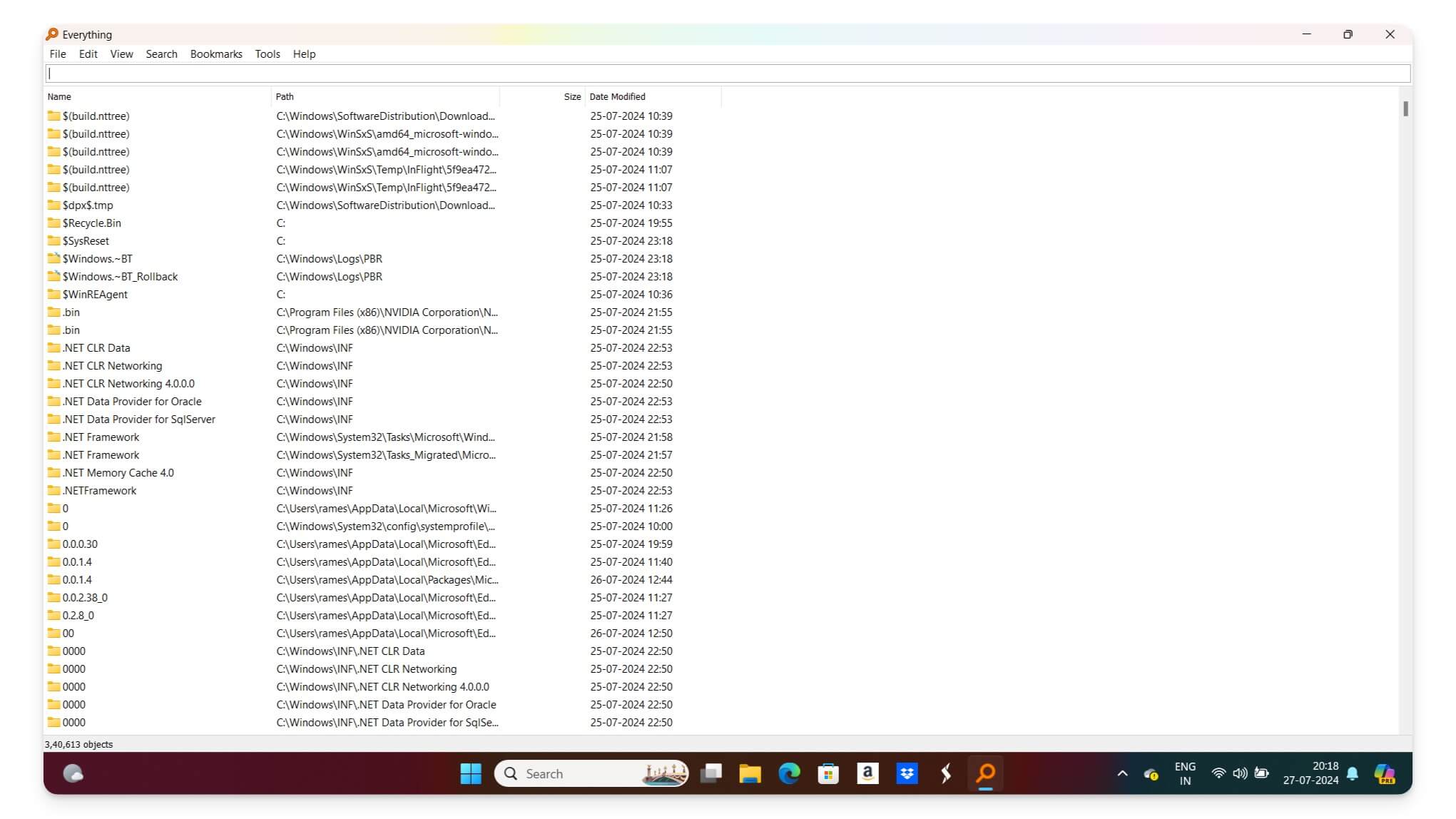
Tutto risolve il mio più grande problema con l'attuale ricerca di Windows: la velocità. Quando ho iniziato a cercare i migliori strumenti di ricerca per Windows, Tutto era quasi in cima all'elenco per ogni utente.
Per quanto mi riguarda, risolve quasi tutti i problemi riscontrati con la ricerca predefinita di Windows. Tuttavia, ha una limitazione che potrebbe essere un problema per alcune persone. Innanzitutto, è estremamente veloce e leggero e ti consente di cercare facilmente i nomi dei file di Windows.
L'interfaccia è semplice e ordinata. Puoi installare l'app gratuitamente e iniziare immediatamente a cercare i file. Presenta limitazioni, ad esempio non è possibile effettuare ricerche nel contenuto dei file. È limitato solo ai nomi dei file. È un'ottima opzione se stai cercando uno strumento di ricerca semplice e veloce per Windows che non supporti la ricerca di contenuti, il che potrebbe non essere un problema per te. In tal caso, puoi optare per Tutto.
Professionisti:
- Estremamente veloce.
- Leggero con impatto minimo sul sistema.
- Interfaccia semplice e ordinata.
- Risultati della ricerca in tempo reale.
Contro:
- Impossibile eseguire la ricerca all'interno del contenuto del file.
- Limitato alle sole ricerche di nomi di file.
Listary: strumento di ricerca simile al Finder per utenti Windows
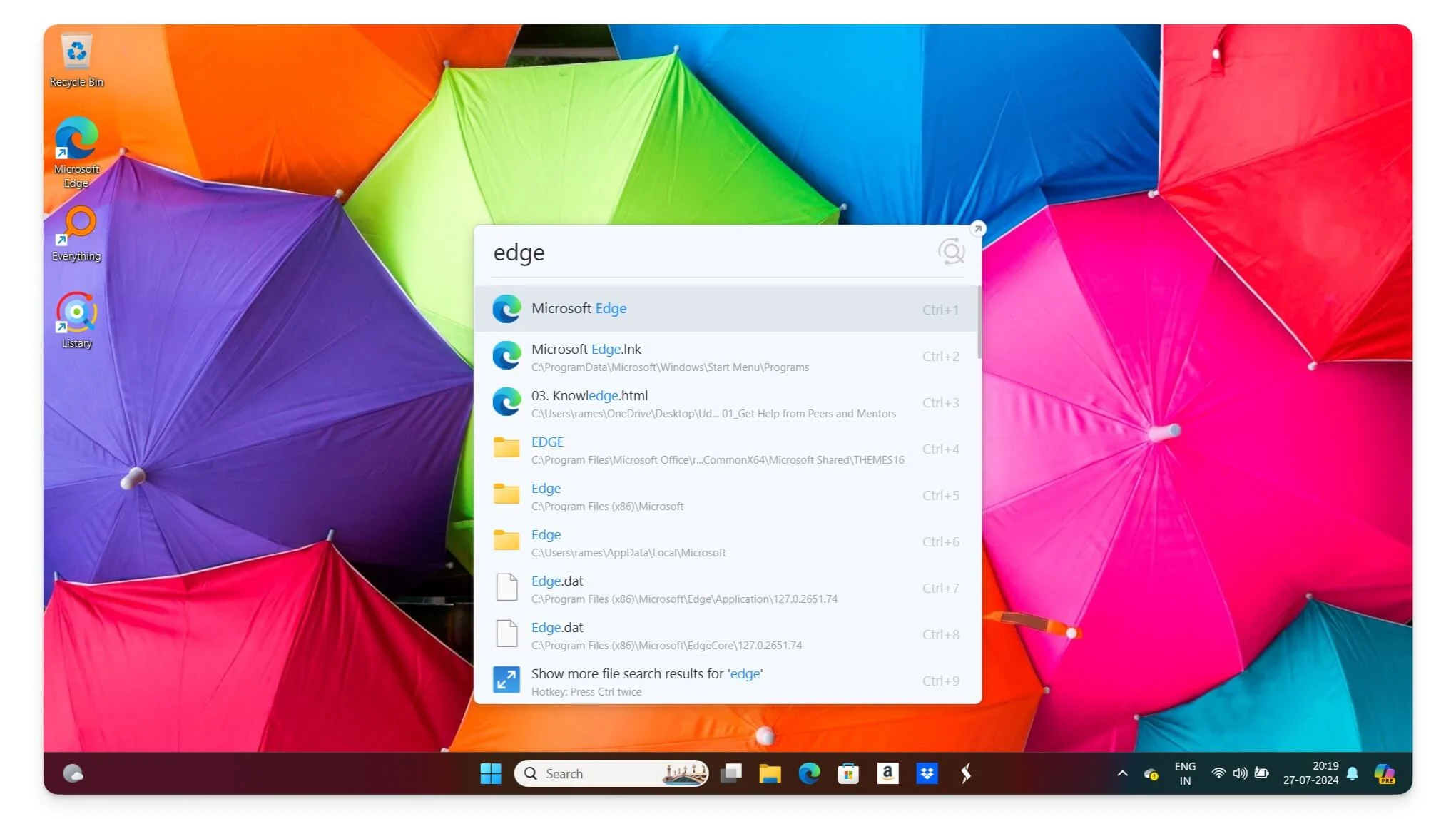
Punti salienti:
- Prezzo: gratuito, disponibile la versione Pro
- Tipo di indicizzazione della ricerca: indicizzazione personalizzata
- Funzionalità di ricerca: ricerca in tempo reale, personalizzabile, accesso immediato
- Formato file supportato: tutti i tipi di file
Come persona che utilizza un Mac, la mia ricerca di uno strumento di ricerca di file semplice e facile simile a Finder su Mac non si è fermata finché non ho trovato Listary . Ecco alcune cose da menzionare prima di discutere come funziona. Innanzitutto, è gratuito e l’installazione è semplice. È uno dei pochi strumenti di ricerca che puoi utilizzare senza alcuna curva di apprendimento.
Se hai mai utilizzato Finder su Mac, Listary si comporta in modo simile, ma per Windows funziona benissimo. Se non hai utilizzato Finder, ecco cosa offre Listary. Utilizza una scheda di ricerca Spotlight per aiutarti a cercare file da qualsiasi scheda. Offre anche una directory di ricerca separata per filtrare le ricerche con funzionalità avanzate.
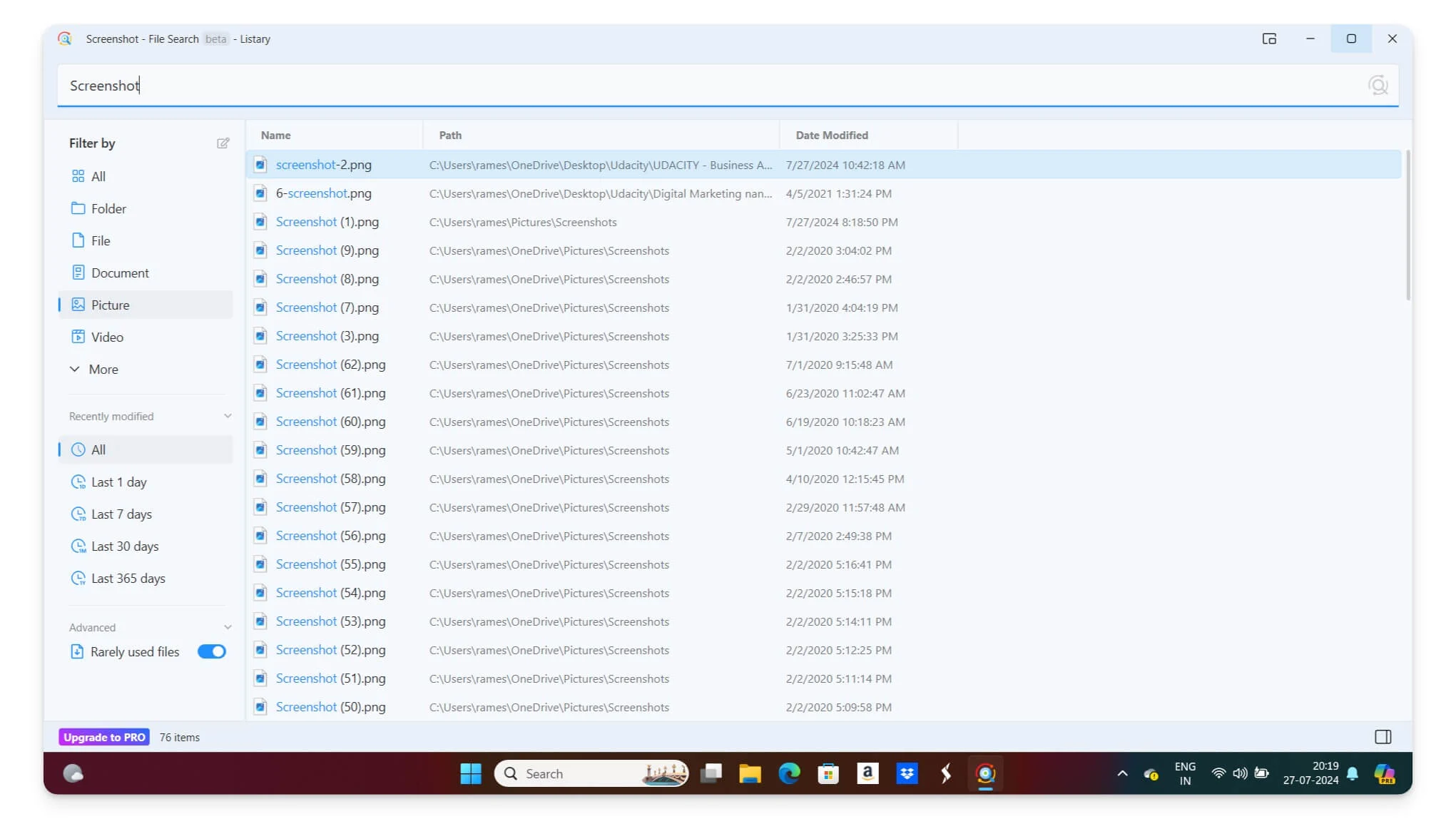
La versione gratuita è più che sufficiente se desideri un semplice strumento per trovare directory di file per Windows. Esiste anche una versione pro che offre filtri personalizzati, indicizzazione avanzata, azioni personalizzate e supporto per temi se desideri abbinare il tuo tema Windows scuro o chiaro.
Professionisti:
- Veloce e facile da usare.
- Funzionalità simili al Finder per Windows.
- Ricerca istantanea con il doppio pulsante di controllo.
- Directory di ricerca personalizzabile.
- Interfaccia moderna.
Contro:
- Per funzionalità avanzate è necessaria una versione pro.
Agente Ransack: cerca contenuto all'interno dei file
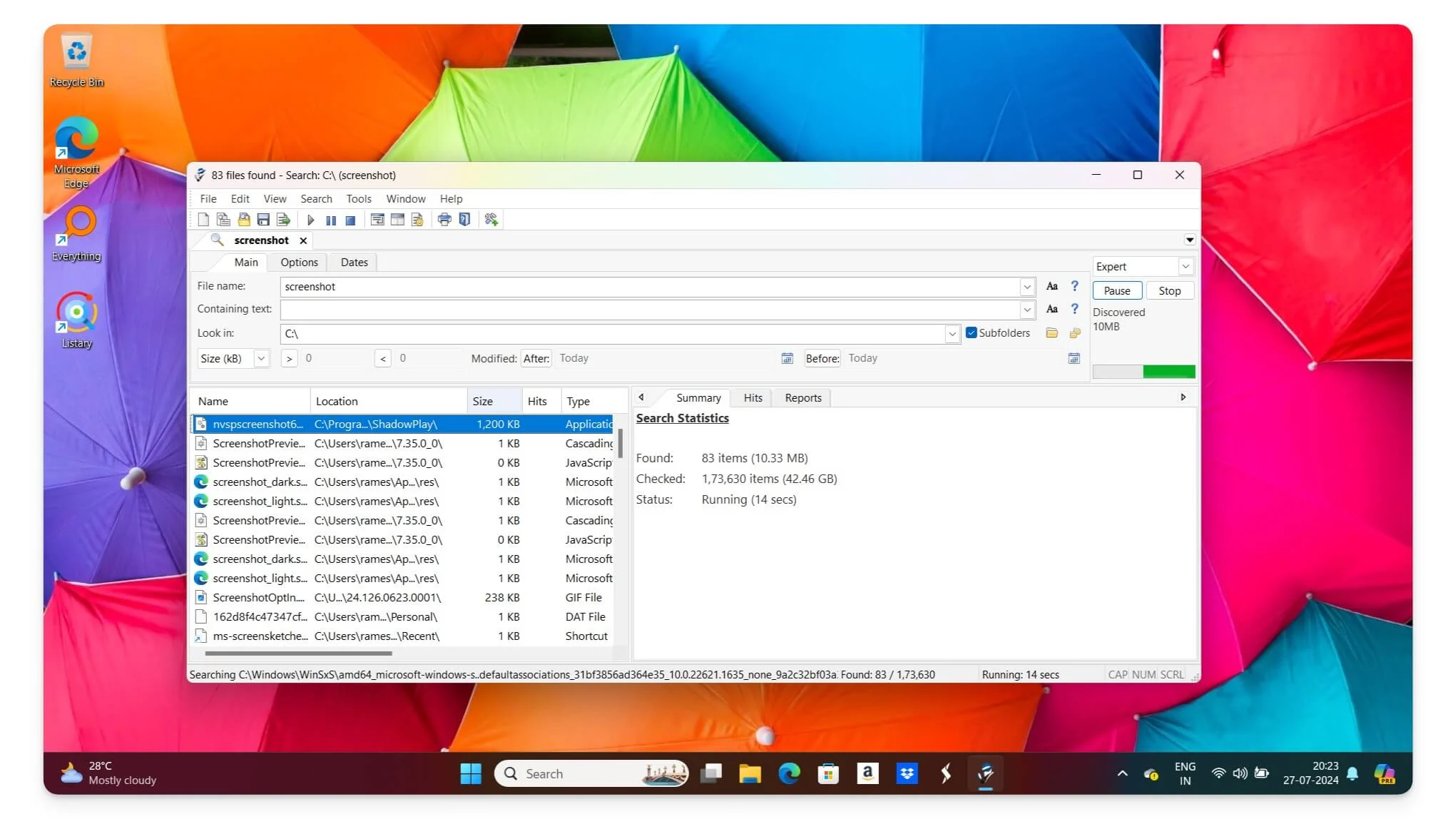
Punti salienti:
- Prezzo: gratuito, disponibile la versione Pro
- Tipo di indicizzazione della ricerca: indicizzazione su richiesta
- Funzionalità di ricerca: filtri avanzati, ricerca all'interno del contenuto dei file, operatori booleani
- Formato file supportato: più tipi di file
Se stai cercando uno strumento per cercare contenuti all'interno dei file, Agent Ransack è l'opzione migliore per te. Supporta operazioni e filtri di ricerca avanzati e può anche effettuare ricerche all'interno del contenuto del file.
L'unica preoccupazione dell'app è il suo design, che all'inizio può essere difficile da utilizzare. Quando ho utilizzato l'app per la prima volta, ci sono voluti pochi minuti per trovare il pulsante di ricerca. L'interfaccia sembra buona, ma trovare le funzioni potrebbe essere difficile per te se lo usi per la prima volta. Non offre risultati di ricerca in tempo reale. Visualizza i risultati dopo aver fatto clic sull'icona di ricerca.

È disponibile sia in versione gratuita che a pagamento. La versione gratuita è più che sufficiente per consentire a un utente normale di cercare file, inclusi i contenuti dei file. Funziona bene. La ricerca nel contenuto del file può richiedere tempo e utilizzare risorse di sistema.
Professionisti:
- Potenti funzionalità di ricerca.
- Può effettuare ricerche all'interno del contenuto del file.
- Disponibile la versione gratuita.
- Filtri e operatori avanzati.
Contro:
- Può richiedere un uso intensivo delle risorse durante la ricerca del contenuto.
UltraSearch: ottimo per ricerche rapide su unità NTFS
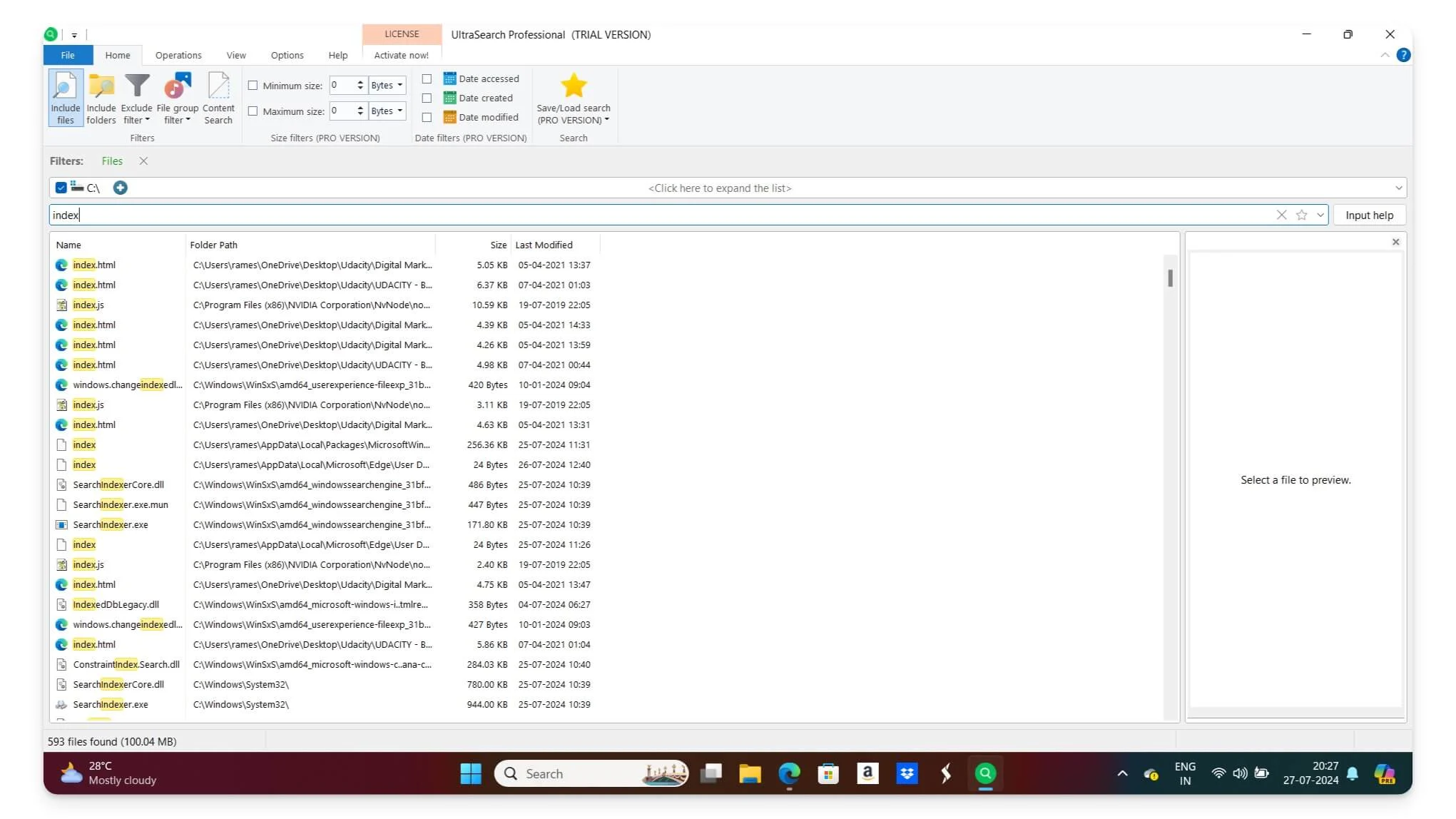
Punti salienti:
- Prezzo: gratuito
- Tipo di indicizzazione della ricerca: accesso diretto alla MFT
- Funzionalità di ricerca: ricerca in tempo reale, ricerca del nome del file
- Formato file supportato: solo NTFS
Se stai cercando uno strumento di ricerca rapida per Windows, UltraSearch è l'opzione migliore per te. Il nome non implica lo scopo per cui è stato creato UltraSearch, quindi lasciami spiegare. Gli strumenti di ricerca tradizionali utilizzano un metodo di ricerca indicizzato, ma UltraSearch utilizza la Master File Table (MFT) del file system NTFS per cercare direttamente i file. Questo metodo di accesso diretto consente a UltraSearch di eseguire ricerche in modo estremamente veloce senza ritardi che possono verificarsi con gli strumenti di indicizzazione tradizionali.
A causa della sua semplicità, presenta anche dei limiti, in quanto non offre funzionalità di ricerca avanzate, il che si traduce anche in facilità d'uso. È semplice e facile da usare. Mentre digiti la query, puoi vedere immediatamente i risultati. Puoi anche visualizzare l'anteprima dei file sul lato.
L'interfaccia è molto intuitiva per i principianti e puoi selezionare i filtri per includere o escludere file e cercare contenuti all'interno dei file. Puoi anche aggiungere filtri per affinare la ricerca. Tuttavia, ci sono alcune limitazioni che dovresti avere se desideri opzioni di ricerca avanzate.
UltraSearch funziona accedendo alla Master File Table, che è specifica dei sistemi NTFS. Non può cercare altri file system come FAT32, exFAT o ReFS. Grazie all'accesso diretto alla MFT, non memorizza alcun database preindicizzato, il che significa che puoi cercare solo i file sui dischi attualmente collegati al computer. Non è possibile ricercarne i contenuti se il dispositivo è disconnesso o offline. Inoltre, se disponi di dispositivi USB o esterni formattati in altri sistemi e i file comunemente utilizzati tra Windows e Mac non sono supportati da Ultrasearch.
UltraSearch è più adatto agli utenti che desiderano effettuare ricerche localmente con accesso diretto e che non richiedono funzionalità avanzate. Presenta alcune limitazioni, ma il lato positivo dello strumento è la sua velocità e idoneità per usi specifici.
Professionisti:
- Estremamente veloce
- Non è necessaria l'indicizzazione.
- Risultati in tempo reale.
- Interfaccia semplice e intuitiva.
Contro:
- Limitato ai file system NTFS.
- Impossibile eseguire la ricerca all'interno del contenuto del file.
Ricerca file: ideale per ricerche personalizzabili e filtrate
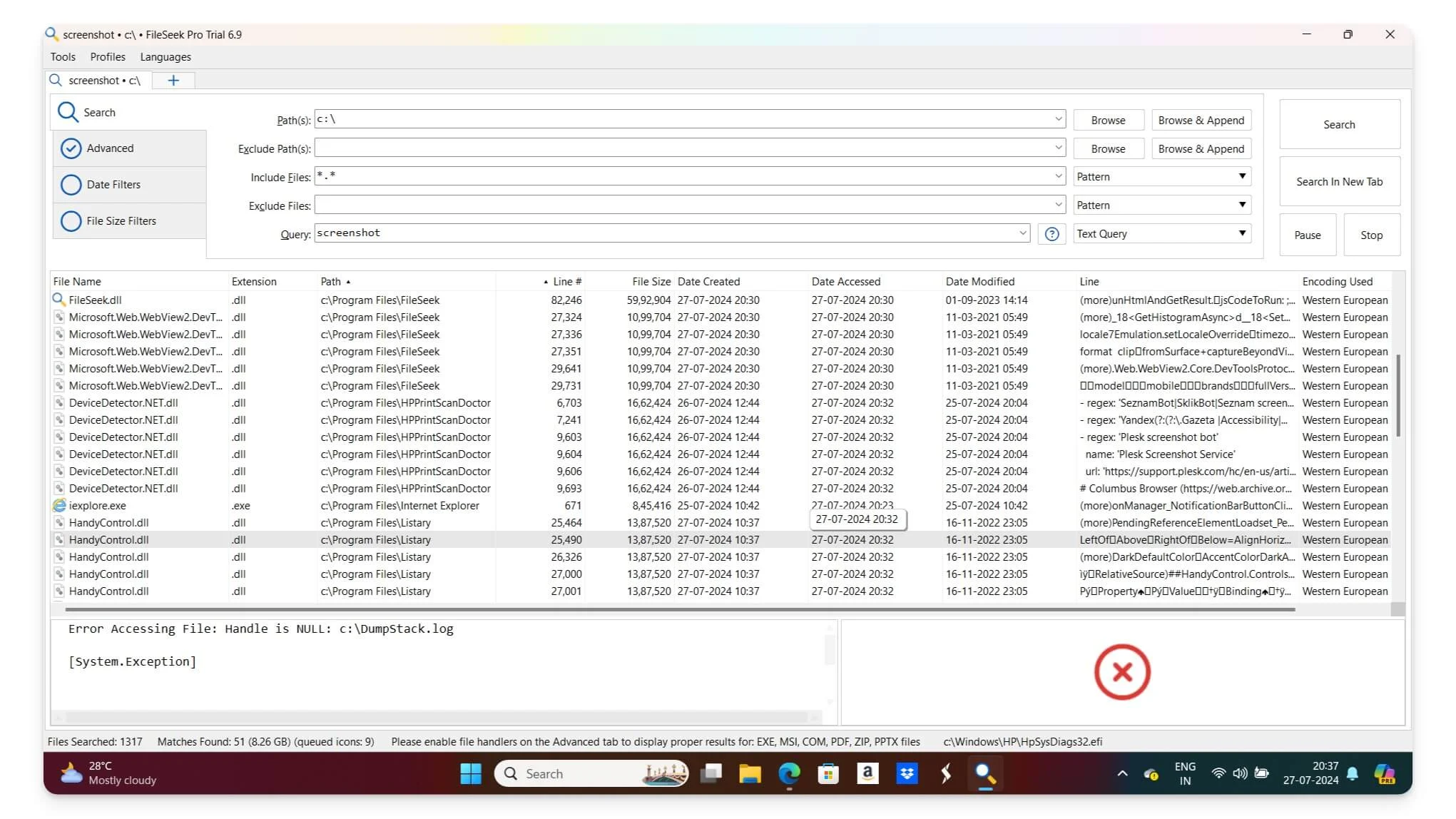
Punti salienti:
- Prezzo: gratuito, disponibile la versione Pro
- Tipo di indicizzazione della ricerca: indicizzazione su richiesta
- Funzionalità di ricerca: filtri personalizzabili, ricerca all'interno del contenuto dei file, suggerimenti in tempo reale
- Formato file supportato: più tipi di file
Se i filtri di ricerca personalizzati sono la tua massima priorità, dovresti considerare FileSeek . Questo strumento ti consente di personalizzare la ricerca dei file con numerosi filtri. Puoi includere o escludere vari termini, aggiungere filtri per data e persino filtrare in base alla dimensione del file. Supporta anche più formati e può effettuare ricerche all'interno dei file.
La ricerca è generalmente veloce per la maggior parte del tempo; tuttavia, a volte mostra risultati completamente diversi. Supporta risultati di ricerca in tempo reale. Puoi utilizzare, interrompere o aggiungere immediatamente una nuova ricerca.
Lo strumento è disponibile sia nella versione gratuita che a pagamento. La versione gratuita è abbastanza potente e offre la maggior parte delle funzionalità essenziali. Tuttavia, l'edizione premium include funzionalità aggiuntive e opzioni di filtro avanzate.
Professionisti:
- Altamente personalizzabile
- Può effettuare ricerche all'interno del contenuto del file
- Suggerimenti di ricerca in tempo reale
- Supporta più formati
Contro:
- L'interfaccia non è completamente moderna
- Versione Pro richiesta per funzionalità avanzate
Ricerca rapida da Glorysoft: ricerca di file rapida e semplice per Windows
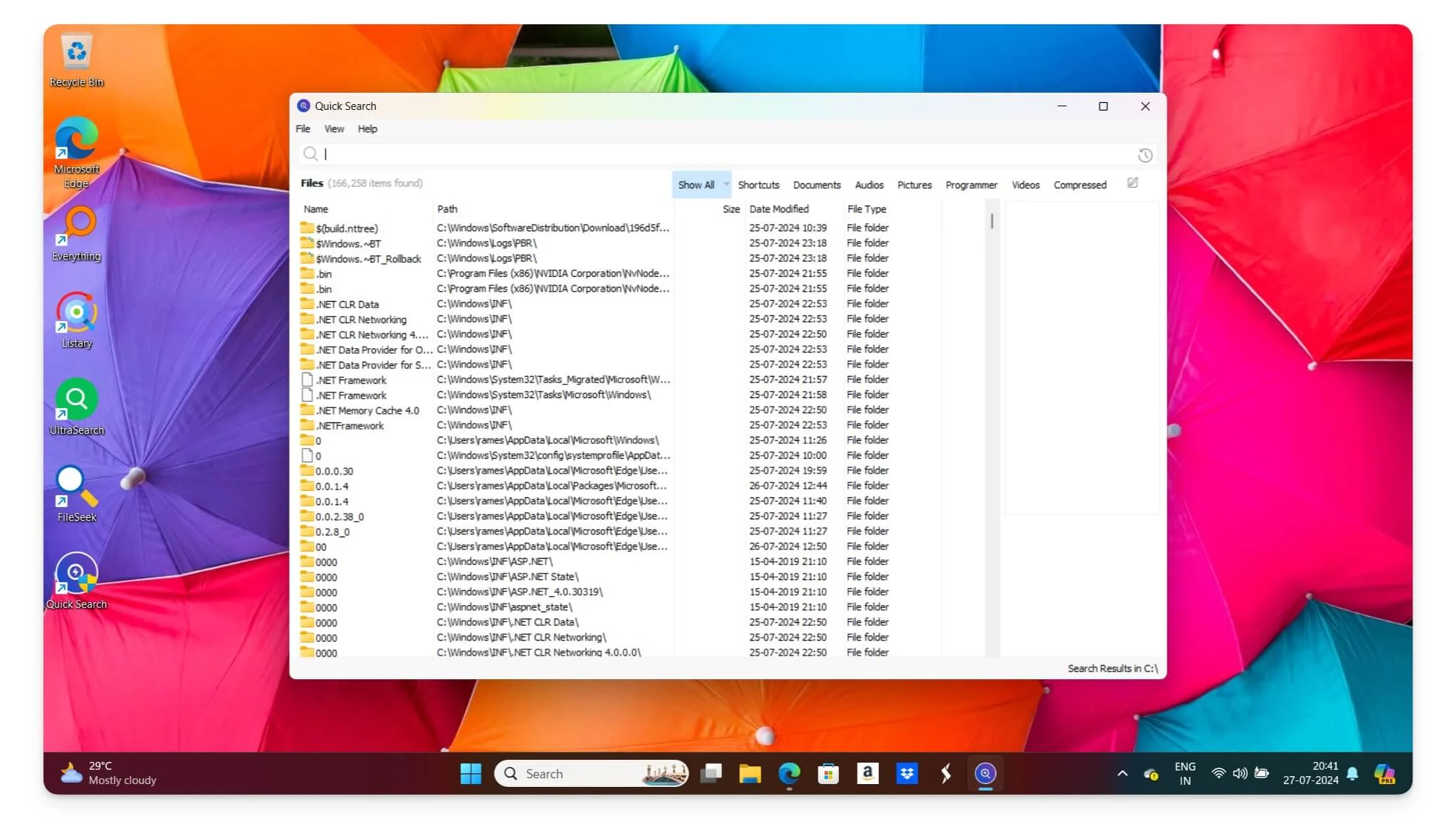
Punti salienti:
- Prezzo: gratuito
- Tipo di indicizzazione della ricerca: indicizzazione personalizzata
- Funzionalità di ricerca: ricerca veloce, modalità avanzata
- Formato file supportato: tutti i tipi di file
Se la semplicità è ancora la tua priorità e stai cercando uno strumento semplice, potresti dare un'occhiata alla Ricerca rapida per Windows. Offre un'interfaccia facile da usare e può trovare immediatamente i file che stai cercando. Offre un'esperienza user-friendly. Puoi anche visualizzare in anteprima i risultati della ricerca sul lato destro.
Lo strumento include anche una modalità avanzata per restringere i risultati. Tuttavia, ci sono alcuni casi in cui lo strumento non ha risposto durante la ricerca dei file; questo mi è successo diverse volte e si è risolto rapidamente dopo aver riavviato il PC.
Se stai provando questo strumento, riavvia il tuo laptop se riscontri errori durante la ricerca dei file. A parte questo problema, l'app è ottima per i principianti e per le persone che cercano uno strumento di ricerca semplice e immediato per Windows.
Professionisti:
- Veloce ed efficiente.
- Interfaccia semplice e intuitiva.
- Modalità avanzata per ricerche dettagliate.
- Gratuito da usare.
Contro:
- Funzionalità avanzate limitate.
- Non risponde in alcuni casi.
Ricerca fluida: offri la stessa esperienza di ricerca di Windows
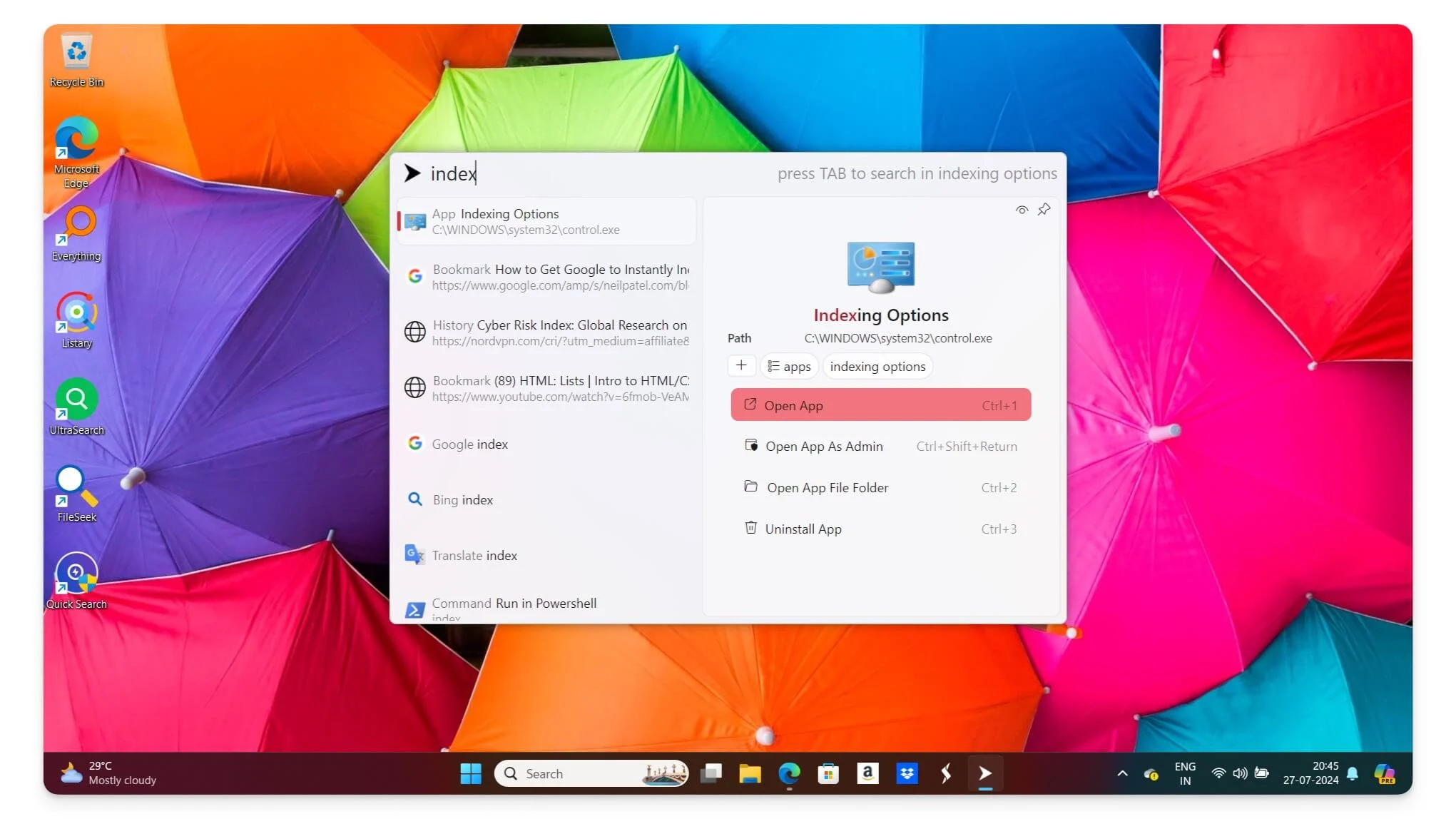
Punti salienti:
- Prezzo: gratuito
- Tipo di indicizzazione della ricerca: integrato con elementi Windows
- Funzionalità di ricerca: file, app, processi, segnalibri e ricerca web, aggiornamenti in tempo reale
- Formato file supportato: tutti i tipi di file
Se non vuoi discostarti dalla tua esperienza di ricerca di Windows, Fluent Search potrebbe essere l'opzione migliore per te. Sembra Windows Search ma risolve tutti gli attuali problemi di Windows Search sul tuo dispositivo. Si integra facilmente con gli elementi di Windows 10/11. Sembra esattamente una ricerca di Windows.
Utilizzando Fluent Search, puoi cercare file, app in esecuzione, processi, segnalibri e persino risultati Web direttamente dall'app. Puoi aggiungere filtri alla tua ricerca e personalizzare l'interfaccia di ricerca in base alle tue preferenze. Dispone inoltre di utili strumenti integrati come una mini calcolatrice che visualizza automaticamente risultati matematici per calcoli rapidi.
Fluent Search è open source e disponibile gratuitamente per Windows 10 e Windows 11. Ricorda che non sostituisce la ricerca di Windows esistente (come altri strumenti); è necessario utilizzarlo insieme a Windows Search esistente. Tuttavia, non troverai alcuna differenza perché sembra quasi uguale a Windows 11, corrispondente ai moderni elementi dell'esperienza Windows 11.
Professionisti:
- Si integra bene con Windows.
- Funzionalità di ricerca complete.
- Aggiornamenti in tempo reale.
- Gratuito e open source.
Contro:
- Non sostituisce la ricerca di Windows esistente.
- Potrebbe richiedere un po' di apprendimento per la personalizzazione.
Wizfile: il miglior strumento di ricerca se modifichi spesso i file
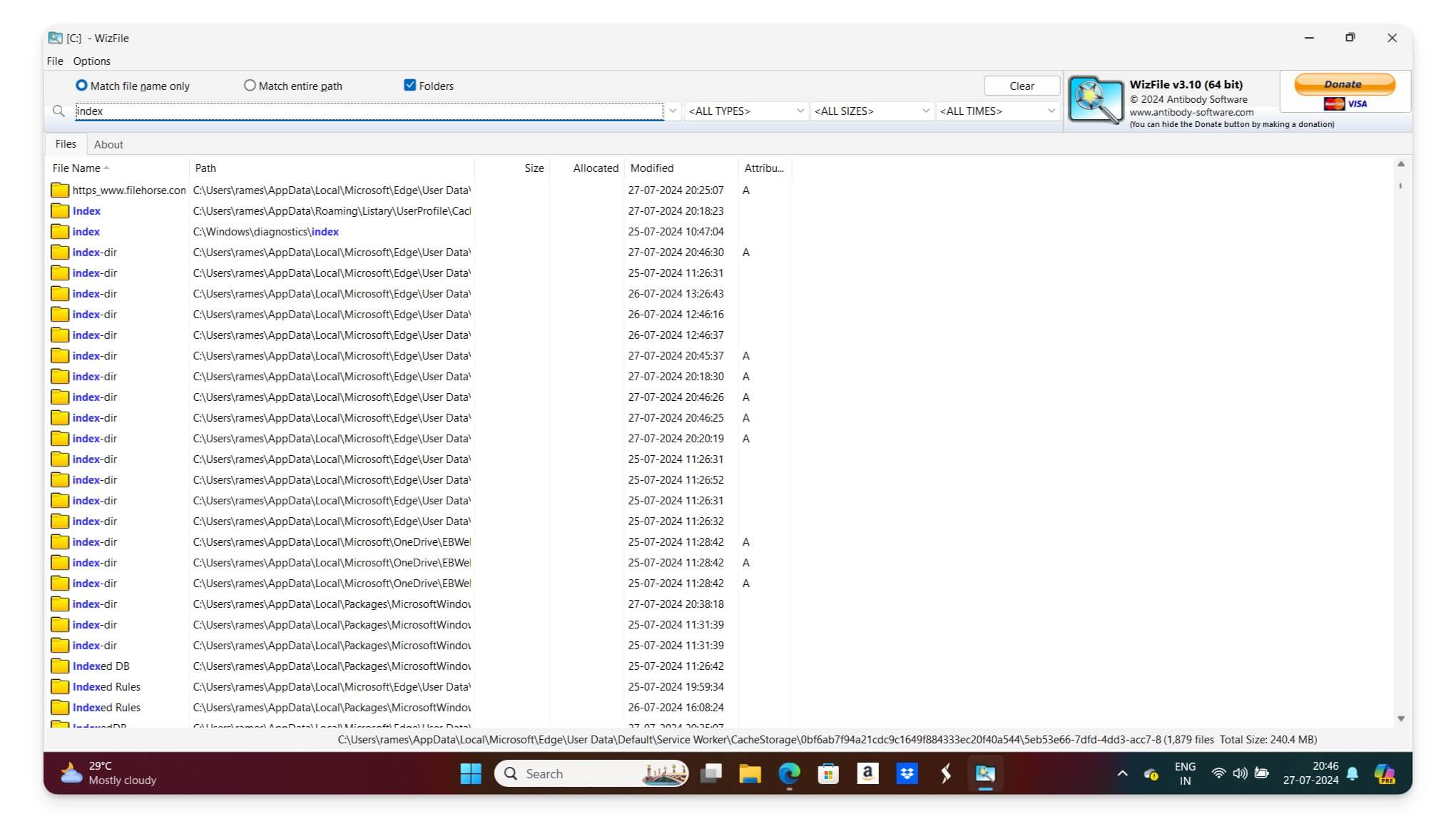
Punti salienti:
- Prezzo: gratuito
- Tipo di indicizzazione della ricerca: accesso diretto alla MFT
- Funzionalità di ricerca: aggiornamenti in tempo reale, filtri personalizzabili
- Formato file supportato: solo NTFS
Se modifichi spesso i file e hai bisogno di uno strumento di ricerca che offra aggiornamenti e offra risultati di ricerca in tempo reale, Wizfile è l'opzione migliore per te. Wizfile utilizza l'accesso diretto MFT (Master File Table), che legge direttamente la Master File Table dai file system NTFS per offrire risultati di ricerca rapidi. Puoi anche personalizzare i risultati con filtri, data di creazione, modifica e altro.
Tuttavia, esistono alcune limitazioni dovute alla dipendenza dall’accesso MFT. Wizfile non può cercare file su FAT32 o altri file system non NTFS. Richiede diritti di amministratore per cercare file. Inoltre, non dispone di una ricerca integrata per trovare il contenuto all'interno dei file. Se queste funzionalità non ti limitano e stai cercando uno strumento semplice per cercare istantaneamente i file modificati, Wizfile è l'opzione migliore.
Professionisti:
- Estremamente veloce.
- Aggiornamenti in tempo reale.
- Basso utilizzo delle risorse.
- Filtri personalizzabili.
Contro:
- Limitato ai file system NTFS.
- Richiede diritti di amministratore.
SearchMyFiles di NirSoft: trova e rimuovi file duplicati
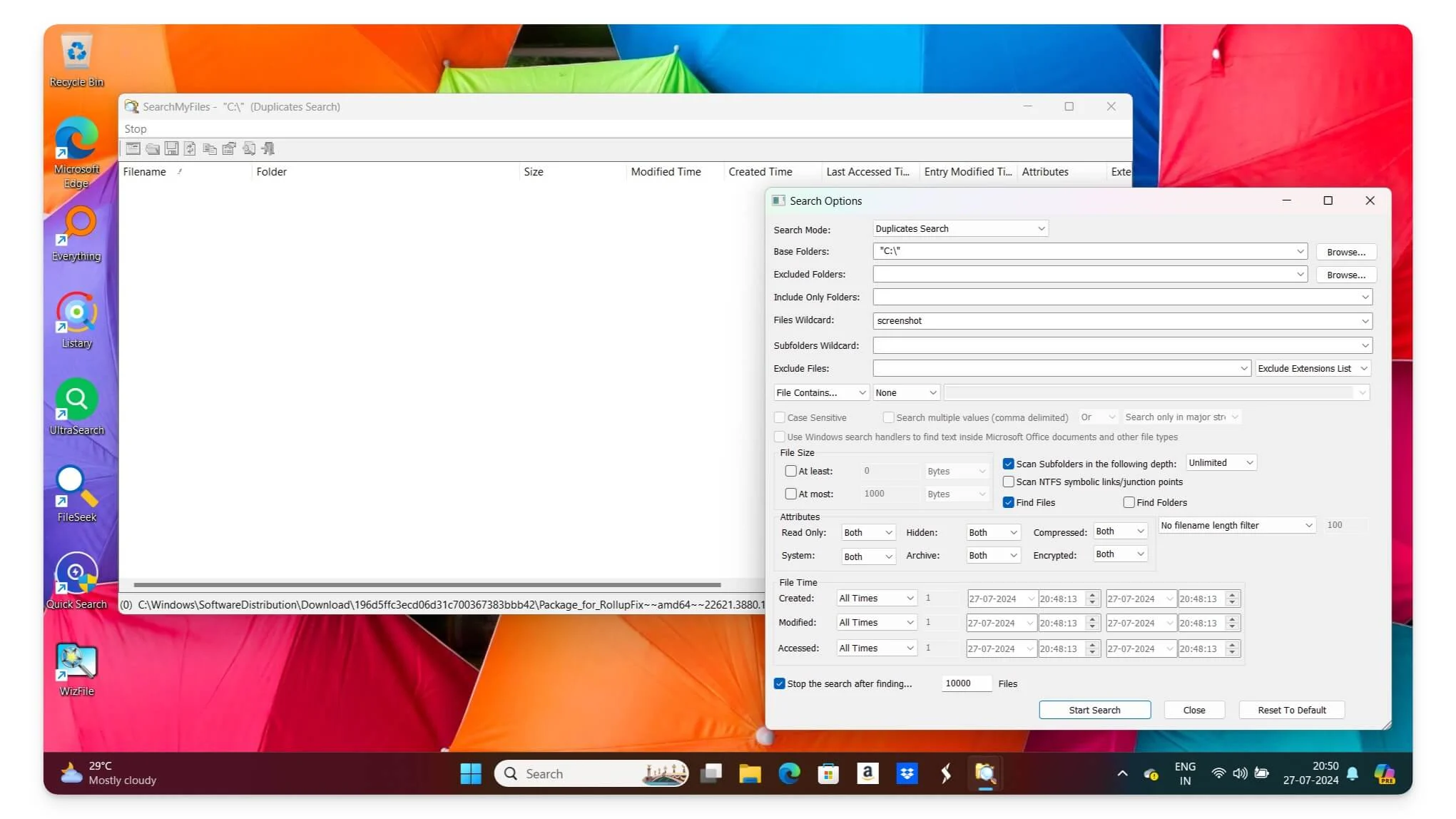
Punti salienti:
- Prezzo: gratuito
- Tipo di indicizzazione della ricerca: indicizzazione su richiesta
- Funzionalità di ricerca: filtri avanzati, ricerca all'interno dei contenuti, ricerca duplicata
- Formato file supportato: tutti i tipi di file
Inizialmente avevo considerato di consigliare uno strumento completo per la ricerca di file duplicati alla fine, poiché la gestione dei file duplicati dalla ricerca integrata può essere più difficile. Tuttavia ero scettico se consigliarlo o meno. Tuttavia, durante la ricerca, ho trovato SearchMyFiles di NirSoft e sono rimasto sorpreso dal numero di funzionalità offerte da questo strumento.
Innanzitutto, dispone di funzionalità di ricerca avanzate per trovare file utilizzando caratteri jolly, data di modifica, data di creazione e ora di accesso. Esiste un'opzione chiamata ricerca duplicata, che ti aiuta a trovare file duplicati in base al contenuto o al nome. Puoi aggiungere filtri dettagliati per trovare esattamente quello che stai cercando. Se lo desideri, puoi anche esportare i risultati della ricerca, condividerli con altri e generare report sui risultati.
Professionisti:
- Opzioni di ricerca avanzate
- Può trovare duplicati
- Portatile
- Filtraggio dettagliato
Contro:
- Interfaccia di base
- Potrebbe richiedere un apprendimento iniziale per funzionalità avanzate
Trova rapidamente file e cartelle senza lunghi tempi di attesa
Questi sono i nove strumenti che puoi utilizzare per migliorare la tua ricerca in Windows. La maggior parte di essi sono gratuiti e funzionano molto meglio della ricerca standard di Windows. Un grosso problema con questi strumenti, tuttavia, è che devi usarli insieme alla ricerca di Windows; non c'è modo di impostarli come ricerca predefinita per Windows.
Puoi anche migliorare l'attuale ricerca di Windows andando su Impostazioni > Cerca e abilitando l'opzione per cercare all'interno del contenuto dei file e altre ottimizzazioni. In questo modo puoi migliorare la tua ricerca se utilizzi accidentalmente la ricerca predefinita di Windows. Fammi sapere quanto trovi utile questo elenco e se hai soluzioni o suggerimenti, sentiti libero di commentare qui sotto. Sono felice di aiutarti e di avere tue notizie.
